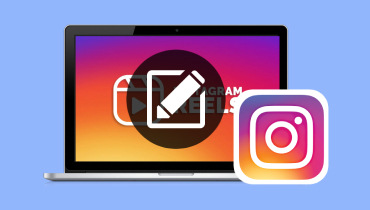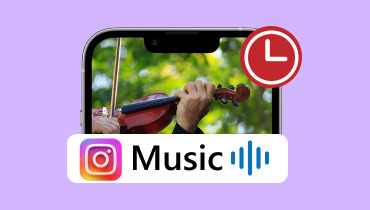הסבר על גישות מעודכנות להעלאת סרטונים באינסטגרם
כאחת מפלטפורמות המדיה החברתית הנפוצות והפופולריות ביותר בעולם, אינסטגרם היא מקום מושלם לשיתוף סרטונים. אבל כמו כל אפליקציה בודדת, אינסטגרם תמיד מציגה תכונות חדשות, מה שיכול להקשות על השמירה על שיטות פרסום הווידאו השונות. בסעיפים הבאים, נראה לך את השיטות המעודכנות ל להעלות סרטונים באינסטגרם. זה כולל העלאת סרטוני 4K וסרטונים באורך 3 דקות או יותר. בדרך זו, לא תצטרכו להגביל את עצמכם לקליפים קצרים ולסרטונים באיכות נמוכה יותר.
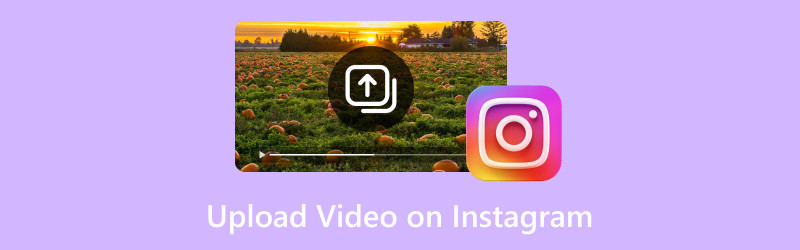
תוכן הדף
חלק 1. איך אני יכול להעלות וידאו באינסטגרם מהטלפון
אפליקציית אינסטגרם בסמארטפונים מאפשרת להעלות סרטונים בכמה דרכים, כולל העלאת IG Story. תכונה זו מאפשרת לך לשתף סרטונים, תמונות ותוכן אחר לזמן מוגבל. זוהי דרך לשתף עדכונים בזמן אמת מבלי להוסיף אותם לפרופיל שלך. החלק הכי טוב? אתה יכול להתאים אותו על ידי הוספת קובצי GIF, טקסטים, מוזיקה, סקרים ואלמנטים אינטראקטיביים.
הנה איך להעלות סרטון ב-IG Story מהטלפון:
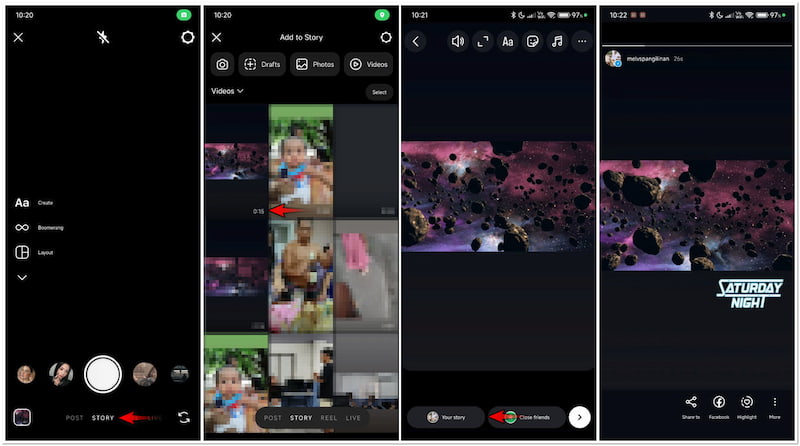
שלב 1. בעדכון האינסטגרם שלך, החלק ימינה כדי לפתוח את כַּתָבָה מַצלֵמָה.
שלב 2. לאחר מכן, תצטרך להחליק למעלה כדי לגשת לסרטונים מהגלריה שלך.
שלב 3. הקש על הסרטון כדי לבחור בו ולהתחיל לבצע עריכות בהתאם לרצונותיך.
שלב 4. לאחר שזה נעשה והסרטון שלך מוכן, הקש הסיפור שלך כדי להעלות את הסרטון שלך.
הערה: סיפורים ייעלמו לאחר 24 שעות, אלא אם תוסיף אותם ל-Story Highlights שלך. לאחר העלאה ו סרטון אינסטגרם לא מופעל, נסה לכבות את מצב צריכת חשמל נמוכה או מצב חיסכון בחשמל בטלפון שלך. כמו כן, בדוק את חיבור האינטרנט שלך כדי לראות אם הוא יציב.
חלק 2. כיצד להעלות וידאו לאינסטגרם מהמחשב
בגרסת האינטרנט של אינסטגרם, תהליך העלאת הסרטון שונה מאוד מאיך שהוא נעשה בגרסת האפליקציה. למרות שאינך יכול לשתף סרטון ב-IG Story, אתה עדיין יכול להעלות אותו ל-Instagram Reels. תכונה זו מאפשרת לך להעלות עד 90 שניות באורך. העלאת סרטונים ל-Reels נותנת לך את ההזדמנות להגיע לקהל רחב יותר מעבר לעוקבים שלך.
הנה איך להעלות סרטונים באיכות גבוהה לאינסטגרם ממחשב:
שלב 1. באמצעות דפדפן אינטרנט במחשב, הגע לאינסטגרם על ידי ניווט לאתר הרשמי שלה. היכנס לאישורי החשבון שלך, כולל שם משתמש וסיסמה, כדי להמשיך.
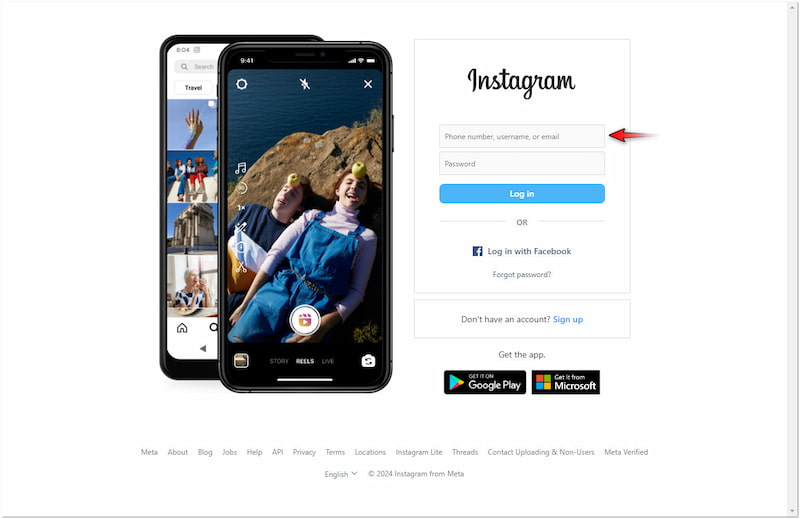
שלב 2. בפיד הביתי של אינסטגרם, חפש + צור בחלונית הניווט השמאלית ולחץ עליה. בחר באפשרות פרסם ולחץ על בחר ממחשב לחצן כדי להוסיף את הסרטון שלך.
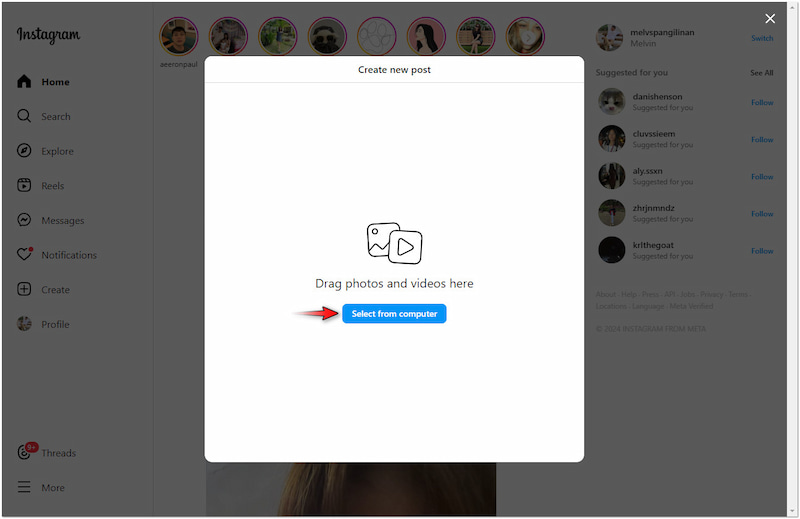
שלב 3. לאחר הוספת הסרטון, אינסטגרם תיתן לך את האפשרות לשנות את גודלו. חלק מהאפשרויות שאתה יכול לבחור מהן הן 1:1, 9:16, 16:9 ומקורי. לאחר מכן, לחץ על הבא כדי להמשיך.
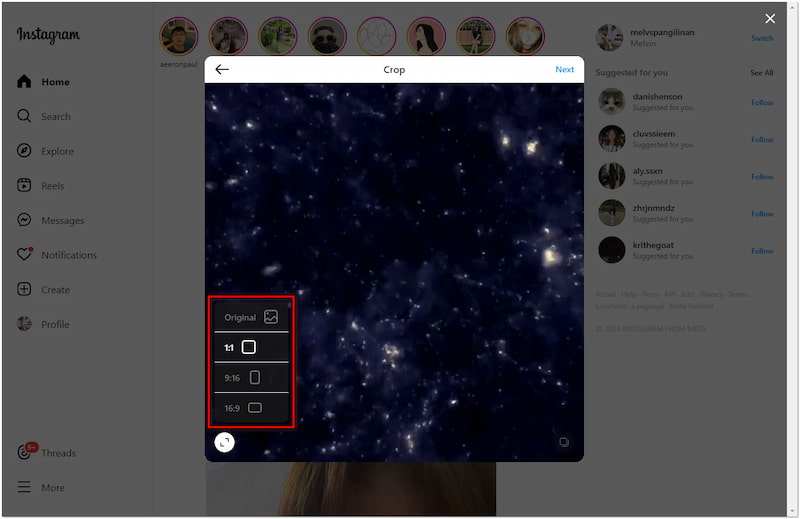
שלב 4. בתוך ה לַעֲרוֹך חלון, הגדר את תמונת השער שלך וחתוך חלקי וידאו מיותרים, ולאחר מכן לחץ על הבא. בשלב זה כתוב תיאור, הוסף מיקום, הוסף משתפי פעולה וכו'.
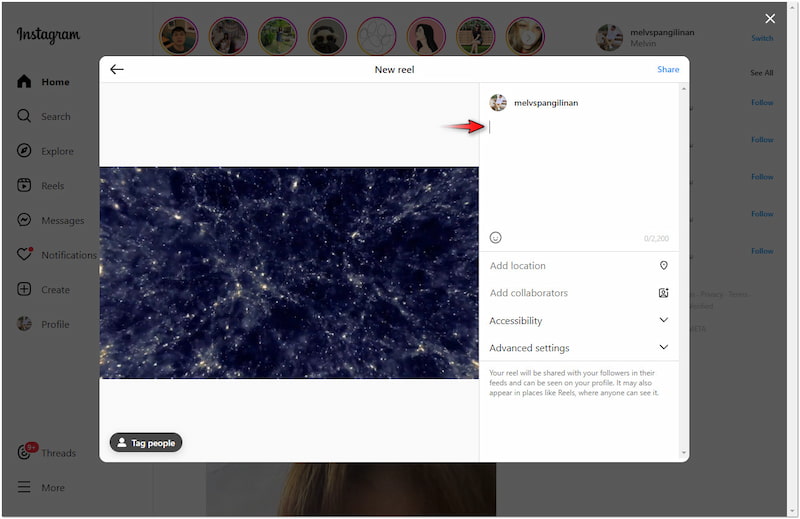
אינסטגרם מספקת פתרון פשוט להעלאת סרטונים ישירות לדפדפן האינטרנט שלך. עם זאת, עליך להיות מודע לכך שלגרסת האינטרנט יש כלי מוגבל לעריכה. אם אתה רוצה הוסף מסננים לסרטוני אינסטגרם, גרסת האינטרנט אינה תומכת בתכונה זו.
חלק 3. כיצד להעלות סרטוני 4K לאינסטגרם
למעשה, אינסטגרם לא תומכת רשמית בהעלאה ובפרסום ברזולוציית 4K של וידאו. אם תנסה לעשות זאת, הפלטפורמה תדחס את הסרטון כדי לייעל אותו לצפייה ניידת. אבל אל תדאג כי יש פיתרון שאתה יכול לנסות. עם התהליך הנכון, אתה יכול להשיג את האיכות הגבוהה ביותר האפשרית תוך העלאת סרטון ברזולוציית 4K.
הנה איך להעלות סרטון 4K לאינסטגרם:
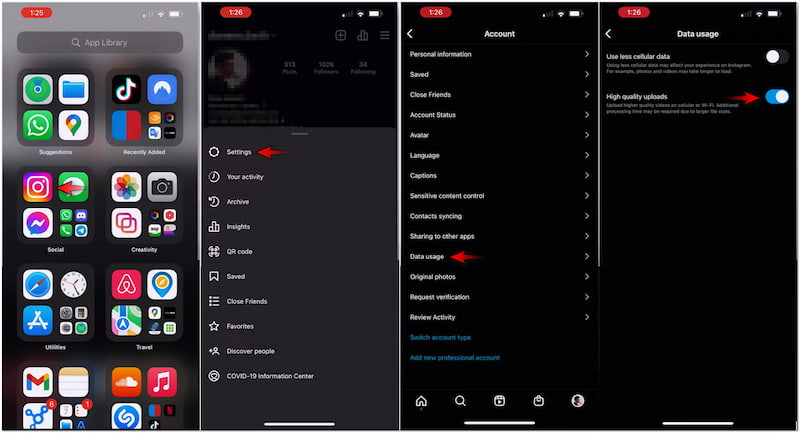
שלב 1. לפני ההעלאה, ודא שהסרטון נערך באמצעות א עורך וידאו 4K.
שלב 2. לאחר השלמת השלב הקודם, פתח את האפליקציה בסמארטפון שלך.
שלב 3. עבור לפרופיל שלך, הקש על הגדרות ובחר חֶשְׁבּוֹן מהאופציה.
שלב 4. בקטע 'חשבון', עבור ישר אל שימוש בנתונים אפשרות והקש עליה.
שלב 5. כבה את האפשרות השתמש בפחות נתונים סלולריים והפעל העלאות באיכות גבוהה.
שלב 6. עבור חזרה לעדכון הביתי של אינסטגרם להעלאת סרטון 4K שלך.
למרות שלא ניתן להעלות סרטוני 4K ישירות באינסטגרם, עדיין יש דרך חלופית לשמור על סרטונים באיכות גבוהה. על ידי ביצוע מדריך זה, תוכל להבטיח שהסרטונים שלך ישמרו על האיכות הגבוהה ביותר האפשרית למרות מגבלות האיכות של אינסטגרם.
בונוס: משפר וידאו 4K הטוב ביותר
כאמור, עליך לוודא שהסרטון שלך ב-4K לפני העלאתו. אם אתה מחפש מעבד וידאו 4K ייעודי, ממיר וידאו Vidmore היא המלצה מובילה. השם עשוי לרמוז על משהו שונה, אבל זו למעשה תוכנה מעוגלת היטב. Vidmore Video Converter מגיע עם ערכת כלים המתגאה ב-20+ כלי עריכה חיוניים. אחת מתכונות הדגל שלו היא כלי ה-Video Enhancer המופעל על ידי ה-AI החדש ביותר. תכונה זו מגיעה עם כלים מתקדמים שיכולים לעזור לך לשפר את האיכות הכוללת של הסרטון שלך. זה מאפשר לך לשדרג את רזולוציית הווידאו, לייעל אפקטי וידאו, להסיר רעשי וידאו ואפילו להפחית רעידות וידאו.
חלק 4. איך להעלות סרטון של 3 דקות באינסטגרם
בעבר, אינסטגרם הטילה מגבלות על משך הווידאו בהתאם לפורמט. לדוגמה, סיפורים מוגבלים ל-60 שניות לכל קליפ. אבל עם העדכון החדש, אינסטגרם מאפשרת למשתמשים להעלות סרטונים ארוכים יותר, כולל 3 דקות או יותר, בפוסט בודד דרך Reels.
הנה איך להעלות סרטון של 3 דקות לאינסטגרם:
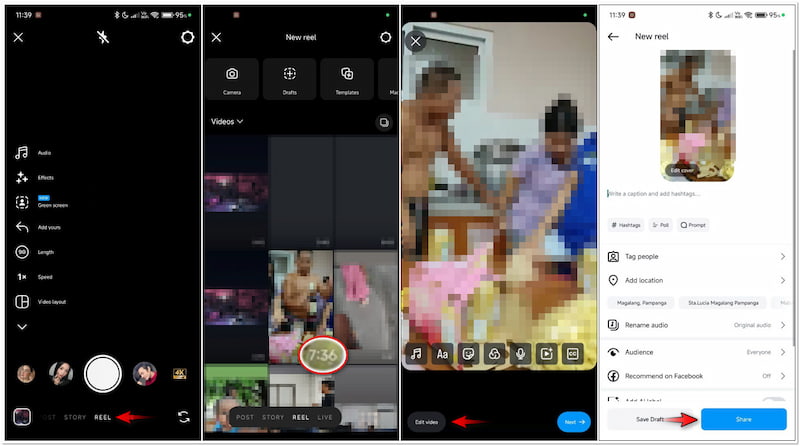
שלב 1. פתח את האפליקציה, החלק ימינה ובחר את סְלִיל מַצלֵמָה.
שלב 2. לאחר השלמת השלב הקודם, החלק למעלה כדי לגשת לסרטון בן 3 הדקות.
שלב 3. הקש על הסרטון בן 3 הדקות כדי לבחור בו ולבצע עריכות במידת הצורך.
שלב 4. לאחר מכן, המשך על ידי הקשה על הבא והוסף כיתובים לסרטון בן 3 הדקות שלך.
שלב 5. שנה את הקהל לכולם כדי להגיע לקהל רחב יותר, ואז הקש לַחֲלוֹק.
הערה: מומלץ לא לערוך את הסרטון או להוסיף לו דבר. זה כולל טקסט, מדבקות, קובצי GIF, סקרים או כל רכיב אינטראקטיבי. שלא לדבר על כך, עריכת הסרטון והוספת אלמנטים עלולים לפגוע באיכות שלו. אבל אם אתה רוצה להמשיך בעריכה, הנה איך אתה יכול הוסף טקסט ל-Instagram Reels.
חלק 5. שאלות נפוצות לגבי העלאת סרטונים באינסטגרם
איך אני מעלה סרטון מיוטיוב לאינסטגרם?
הדרך הטובה ביותר להעלות סרטון מיוטיוב לאינסטגרם היא להוריד אותו. לאחר הורדת הסרטון מיוטיוב, עקוב אחר המדריכים שסופקו כדי להעלות אותו לאינסטגרם.
למה אני לא יכול להעלות סרטון לאינסטגרם שלי?
הסיבה הנפוצה ביותר לכך שאולי לא תוכל להעלות סרטון באינסטגרם היא בגלל פורמטים לא תואמים. ודא שהסרטון שלך חייב להיות בפורמט MP4 עם codec H.264.
איך להעלות סרטון ארוך לסטורי באינסטגרם?
למרבה הצער, אינך יכול להעלות סרטון ארוך ל-Instagram Story. כאמור, IG Stories מוגבלים ל-60 שניות לקליפ. זה יהיה הכי טוב אם אתה להאיץ סרטונים כדי לעמוד במגבלה הנדרשת.
סיכום
הבנת הטכניקות המעודכנות להעלאת סרטונים באינסטגרם מספקת גמישות בשיתוף סרטונים עם החברים והעוקבים שלך. הכרנו לכם גם את ממיר הווידאו Vidmore בתור משפר הוידאו הטוב ביותר ב-4K. אתה יכול להשתמש בתוכנת מולטימדיה זו כדי לשפר את איכות הווידאו שלך, מה שהופך אותו למושך יותר לצפייה באינסטגרם.